WebDAV ,全称是Web-based Distributed Authoring and Versioning,维基百科上对它的解释是这样的:基于Web的分布式编写和版本控制(WebDAV)是超文本传输协议(HTTP)的扩展,有利于用户间协同编辑和管理存储在万维网服务器文档。
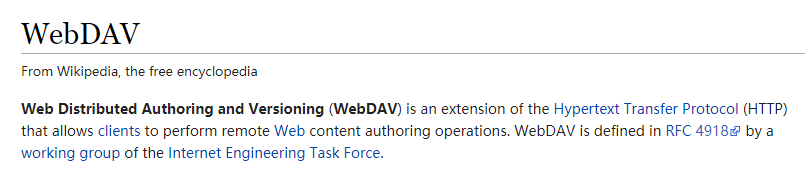
白话文一点的解释,如果某产品比如云网盘,是支持WebDAV的,那么该网盘的用户就能通过WebDAV与其他产品(如WPS、PDF Expert)等连接,快速实现数据传递、数据存储,而不用再复制、粘贴文件到云端。
目前国内的云网盘市场,尽管数量繁多,但提供WebDAV功能的只有同步网盘坚果云。
大多数人经常用到的软件,像Office 365、WPS、PDF Expert、Zotero、BoxCryptor等,都可以通过WebDAV直接把文件同步到坚果云。
具体可以怎么做呢?以WPS为例,详解介绍一下操作步骤。
一、在坚果云上生成应用密码
1、打开坚果云并登录你的坚果云账号
2、点击右上角账户名处选择 【账户信息】,然后选择【安全选项】
3、在 “安全选项“ 中找到 第三方应用管理,并选择“添加应用密码“,输入名称如:wps后,选择“生成密码”,选择完成
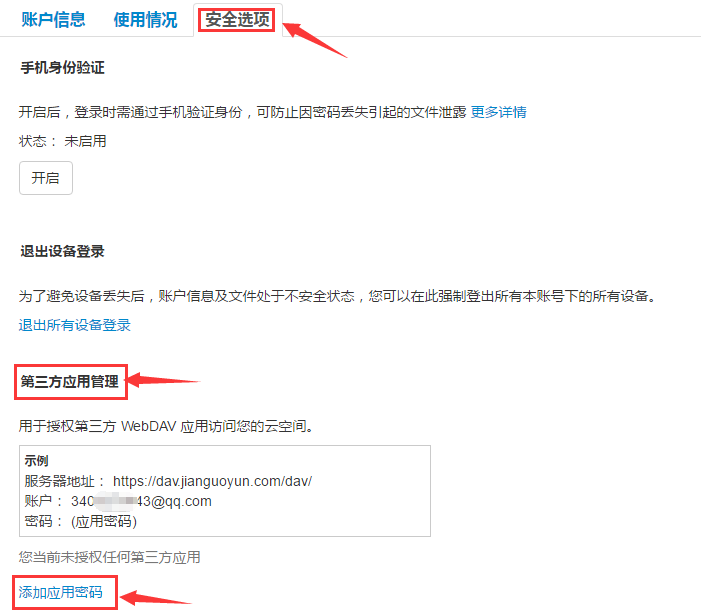
4、以后在其他设备连接wps时都可以使用这个应用密码。
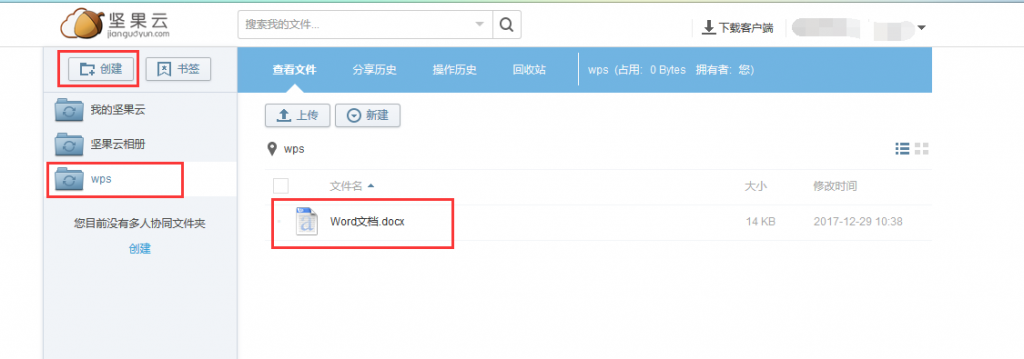
二、打开客户端的WPS,连接即可
iOS:
1、打开WPS后下拉选择【网盘】 –> 【WebDAV】
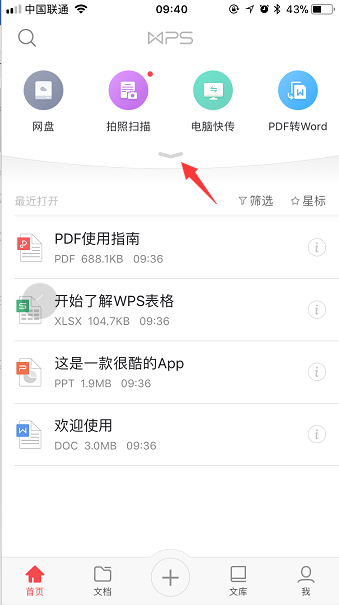
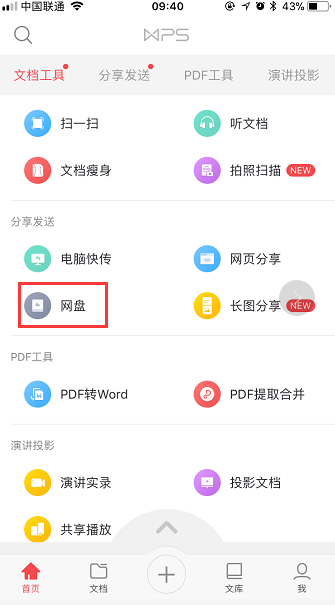
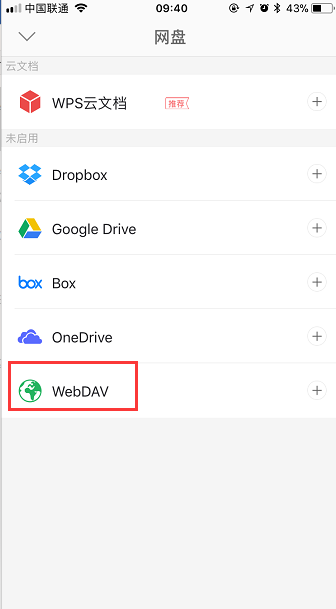
2、在WebDAV登录界面
第一行为服务器地址: https://dav.jianguoyun.com/dav
第二行为账户:(你的坚果云账户)
第三行为应用密码:(上面新设置的第三方应用密码不是坚果云账户密码)
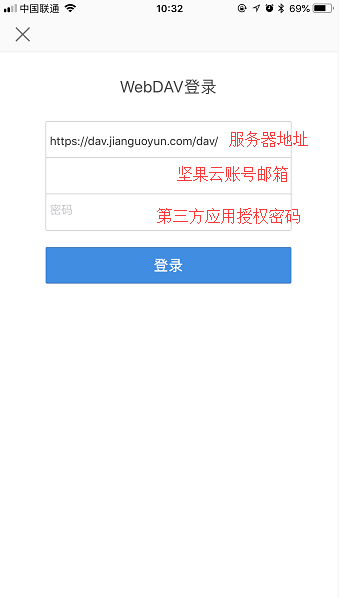 3、登录后就可以看到坚果云【WPS】文件夹里面的文档了。
3、登录后就可以看到坚果云【WPS】文件夹里面的文档了。
安卓:
1、 打开WPS后点击首页的【打开】
2、 在位置一栏的右边选择 【添加】
3、 选择最下方的【添加WebDAV/FTP】
4、 输入服务器地址和标题(坚果云):https://dav.jianguoyun.com/dav/ 点击确定
5、 选择坚果云,输入坚果云账户和第一步中生成的第三方应用密码
6、 登录后就连接成功,可以看到同步文件夹了,以后可以直接在wps里打开坚果云的文件。
通过WebDAV把WPS和坚果云连接后,无论在WPS上新建、删除、修改文档或表格,保存并关闭文件以后,该文件都将自动同步到坚果云的云端。文件不论何时何地都可以保持高度一致,且可以随时随地进行编辑。超级方便!
与此同时,坚果云网盘对反复修改的文档或表格等文件,也都提供6个月内的查看历史版本功能,并支持恢复期间内的任意文件版本。这样以后,即便再被要求使用之前的版本,也可以一键恢复。超级迅速!
 坚果芸
坚果芸
